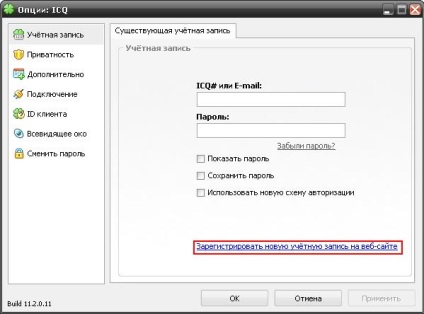Regisztráció icq
Számos mód van az ICQ-fiók regisztrálására.
Mindhárom regisztrációs módszer a lehető legegyszerűbb. Vegyük fontolóra mindegyiket.
Regisztrálj az icq.com oldalon
Az oldal jobb felső sarkában kattintson a "Registration in ICQ" linkre.
Adja meg az összes szükséges információt a mezőkben és kattintson a "Regisztráció" gombra.
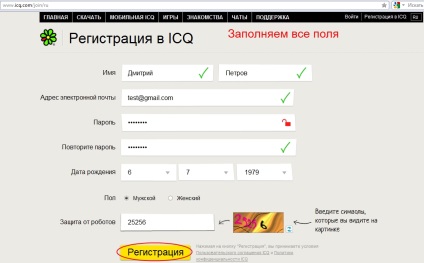
Az előző ablakban beírtuk a postafiókot. Az ICQ automatikusan meghatározza, hogy melyik dobozt kell áthelyezni a megerősítő kód megszerzéséhez. Kattintson a "Tovább" gombra. Vagy önállóan nyissa meg postaládáját, és találjon meg egy levelet, amely az ICQ cégtől érkezett.
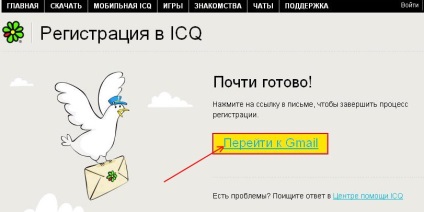
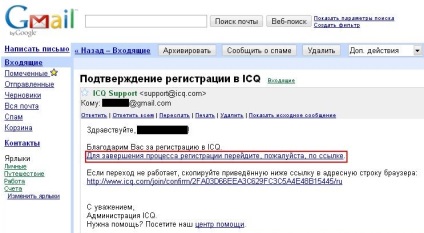
Számla regisztrációja az ICQ program segítségével
Most regisztráljuk fiókunkat az ICQ hivatalos hírnöke segítségével. Nyissa meg a programot, válassza a "Newbie? Regisztráljon ».
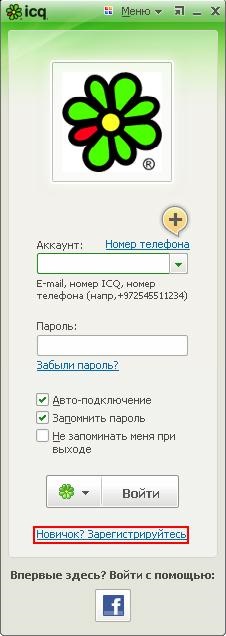
Itt mindazokat a műveleteket hajtjuk végre, mint az előző verzióban. Töltse ki az összes mezőt, majd kattintson az OK gombra.
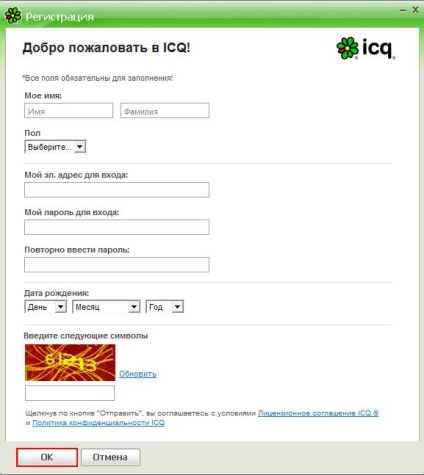
Most, mint az előző módszerben, lépjen be a postafiókjába, és tekintse meg a levelet. (Megjegyzés: az ábrán látható postafiók nem aktív, csak példaként használták).
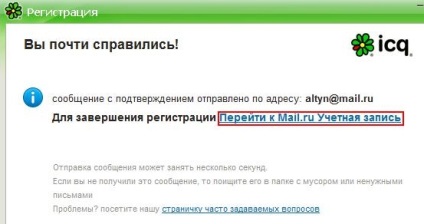
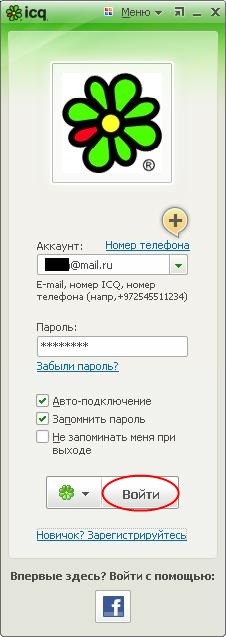
Regisztráljon egy fiókot QIP használatával
Így először be kell jelentkeznie a QIP (vagy a regisztrálás és a bejelentkezés) fiókhoz, majd a programban külön fiókot kell csatlakoztatnia az egyes üzenetekhez: ICQ, Mail Agent, VKontakte stb.

Nyissa meg a menüt, válassza a Fiók hozzáadása - ICQ elemet.
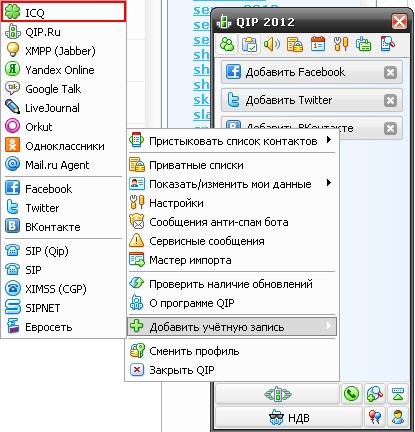
A megjelenő ablakban válassza a "Új fiók regisztrálása a webhelyen" lehetőséget. Minden további műveletet a fenti cikkben ismertetett első módszer szerint végezzünk, majd az "ICQ" és "Password" mezőkbe beírjuk az UIN számot és jelszót.